
今回はこのような悩みを持たれている方に向けて書いています
この記事の内容
- AFFINGER5の購入方法
- WordPressにAFFINGER5をインストールする方法
- AFFINGER5導入の注意点
本記事はAFFINGER5を購入するか検討中の方に向けての記事になります。
結論から言いますとAFFINGER5の購入方法は他のネットショップと一緒で簡単に購入する事ができます。
購入から導入まで本当にすぐにできますし、購入を迷っている時間がもったいないです。
購入に関しては以下ボタンからできます。
AFFINGER5の購入方法手順について
それではさっそくAFFINGER5の導入方法について詳しく説明します。
普通のインターネットショップと変わりないので、スムーズに購入できると思います。
購入までの手順
手順1 AFFINGER5の公式サイトにログイン
手順2 info topの会員に登録
手順3 支払い方法の選択
手順4 AFFINGER5のダウンロードリンクのついたメールが送られてくる。
上記の手順でAFFINGER5を購入する事が可能になります
手順1 AFFINGER5の公式サイトにログイン
まず最初にAFFINGER5の公式サイトからログインすると、AFFINEGER5の特徴や性能について詳しく書かれたページに移動する事ができます。
スクロールし下の方に行くと「ご購入はこちら」ボタンがありますのでクリックしましょう。

「ご購入はこちら」ボタンをクリックすると購入先のinfo topのページに移動できますので会員登録しましょう。
手順2 info topの会員に登録
ご購入こちらボタンをクリックすると下記のページに移動できます。

「初めてインフォトップをご利用の方はこちら」をクリックすると
会員情報を入力するページに移動すことができます。

上記の内容すべて入力する次は支払方法を選択しましょう。
手順3 支払い方法の選択
支払方法には、クレジットカード払いか銀行振り込み/郵便振込を選択する事ができます
支払い方法に対応しているクレジットカード会社は以下の通りになりますので合わせて確認ください。
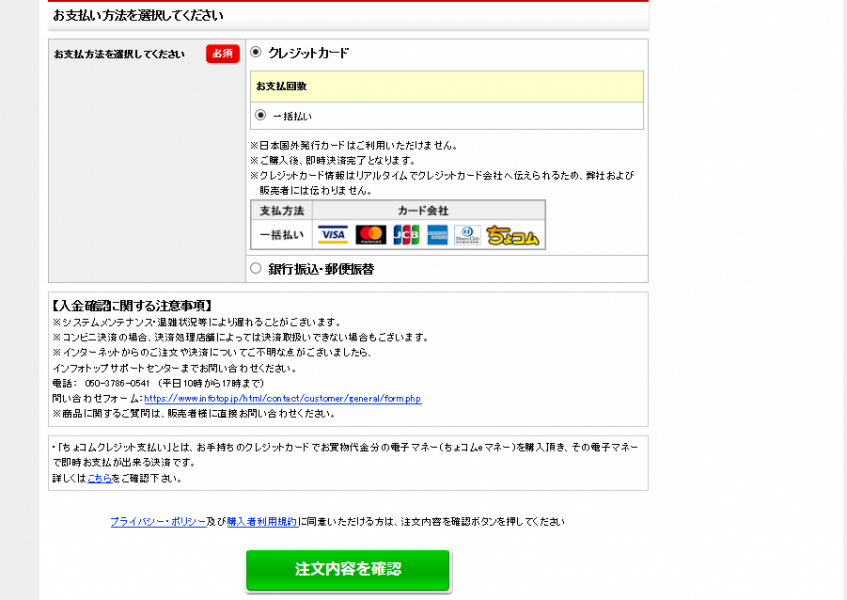
注意事項などしっかりと確認し「注文内容を確認」ボタンをクリックし
最終確認の画面に移動するので、何も問題がなければそのまま購入してください。
手順4 AFFINGER5のダウンロードリンクのついたメールが送られてくる。
購入するとinfo topから購入メールが来るようになっていますのでそのメールを確認すると「購入者マイページ」というリンクがあるので
クリックし購入者マイページからAFFINGER5のダウンロードを行えば完了です.
WordPressにAFFINGER5をインストールする手順3つを紹介します。
それでは次に、WordPressにAFFINGER5をインストールする作業に入りましょう
以下の3つの手順について解説します
WordPressにAFFINGER5をインストールまでの手順
手順1 ダウンロードしたファイルを解凍する。
手順2 AFFINGER5をインストールする。
手順3 TOPページがAFFINGER5になってたらOK
手順1 ダウンロードしたファイルを解凍する。
AFFINGER5のダウンロードしたら圧縮ファイルから解凍する必要があります。
解凍すると「AFFINGER5」と「AFFINGER5 child」のファイルがありますので確認しましょう。
手順2 AFFINGER5をインストールする。
次はWordPressからAFFINGER5をインストールする作業について説明します。
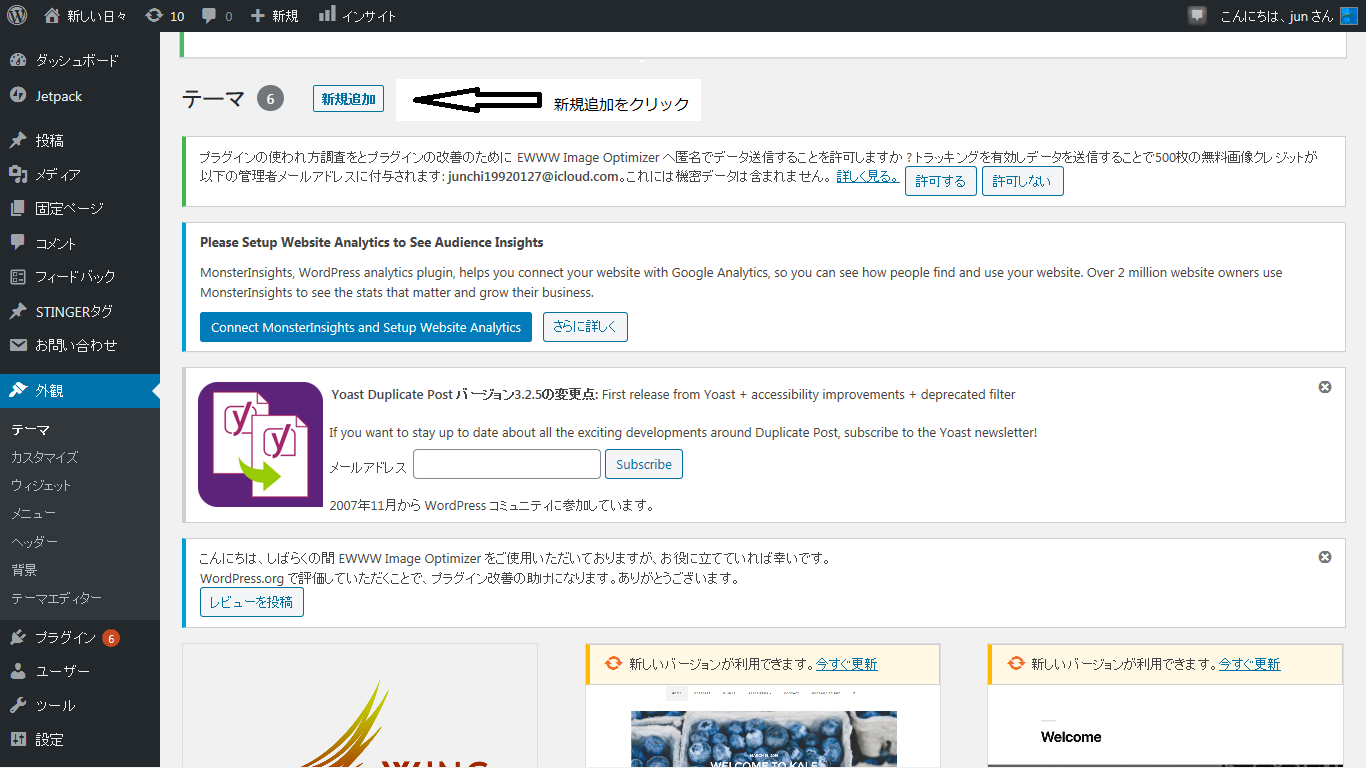
WordPressの管理画面から「外観」→「テーマ」→「新規クリック」をクリックします。
すると以下の画面に移動できます。

上記の画面に移動できますので「テーマのアップロード」というボタンがありますので、
「AFFINGER5」と「AFFINGER5 child」両方をZIPファイルのままインストールしましょう。

ファイルがアップロードし終わったら、管理画面からテーマがインストールされているか確認してください。
注意ポイント
AFFINGER5の子テーマの方を有効化して使ってください。
親テーマはAFFINGER5の核となるテーマでしてカスタマイズやコードなど記述されており、編集してしまうと、レイアウトがおかしくなったり、機能が正常に動かなかったりする可能性があります。
※親テーマ、子テーマどちらもレイアウト機能など差はありません。
上記の画面でどちらを使用しているか確認しましょう。
手順3 TOPページがAFFINGER5になってたらOK
子テーマを有効化したら、ページがAFFINGER5のレイアウトに変更
されてたら完了です。
AFFINGER5導入の注意点
購入前に注意点を確認しときましょう。
注意点1.AFFINGER5専用のプラグインの存在について
注意点.2動作確認の保証されていない
注意点.3AFFINGER5を導入したから確実に稼げるわけではない。
注意点1.AFFINGER5専用のプラグインの存在について
AFFINGER5には専用の有料プラグインがあります。
もちろんプラグインなしでも有料テーマの中でもトップクラスの性能を誇りますが、有料のプラグインを使用する事で間違いなく、最強のテーマ
にする事ができます。
値段も安くないですが、プラグインを使用する事で作業の効率化を考えた時、時間がもったいないと思います。
注意点.2動作確認の保証されていない
めったにないですがAFFINGER5で不具合が起きても、動作作業保障外になっていると頭の中に入れておきましょう
実際にはサポートもありますし、不具合があれば都度アップデートしてくれて安心なのですが、
一応、「動作保障外」という事だけ知っておきましょう。
注意点.3AFFINGER5を導入したから確実に稼げるわけではない。
当たり前ですが、AFFINGER5を導入したからと言って稼げる訳ではありません。
アフェリエイトで稼ぐには、記事を書く事、記事をリライトする事、マネタイズを頑張る事
が必須になります。
AFFINGER5を導入する事で、マネタイズの初期設定を終わらしたり、デザインや記事の装飾を付けたりなどブログ運営を快適にするためのツールです。
記事を書かないと稼ぐことができないです。
まとめ AFFINGER5を使用し快適にブログ運営を使用
今回の記事ではAFFINGER5の購入方法と注意点についてお伝えしました。
この記事を見ながら作業をすると迷うことなく、AFFINGER5の購入からWordPressのインストールをする事ができます。
ブログのテーマに14800円は少し高いと思われる方も居られるかもしれません。
しかし
ブログで稼げるようになればアフェリエイトのセルフバックですぐに回収できますし、
稼ぐためには稼ぐためのツールが必要になるわけです。
アフェリエイトを攻略して稼いでより幸せになりましょう。

